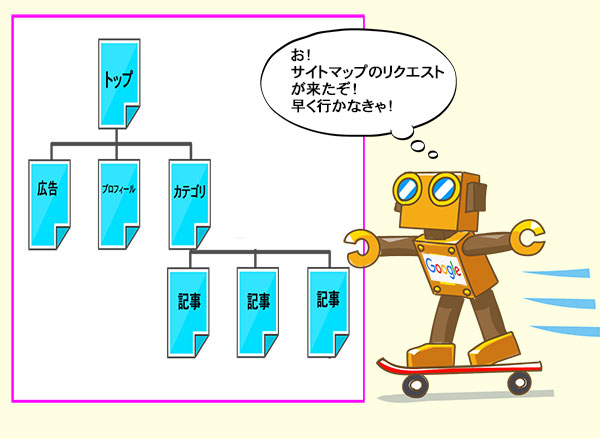
ブロガーやサイト管理者だったら、サイトマップ(sitemap)はご存知ですよね。
サイトマップは、2種類(htmlとxml)ありますが、今回は検索エンジンが見つけやすい「sitemap.xml」を洗い出すというテーマで進めてゆきます。
では、もう少しわかりやすいところから説明しますね。
HTMLサイトマップとXMLサイトマップ

私たちブロガーやサイト運営者は常に記事を更新しています。
その目的は、多くの人に見てもらうことですよね。
そのために、時間をかけていろんなネタを記事にしてページ数を増やしています。
つまり、ページ数が増えると検索エンジンで多くのキーワードがヒットする。
多くのキーワードがヒットすると、いろんな検索する人からブログを見てもらえます。
そして、もちろん、訪れた人に記事をしっかり見てもらって、出来れば他の記事も見て欲しいと思いますよね。
そこで、サイト内にHTMLサイトマップを作ります。
このHTMLサイトマップの役目はブログ記事を一覧表示してくれるのです。
訪問者は、サイトマップの一覧を見て
このブログ、こんなことも書いている・・・
では、早速、見てみよう
このように、ページビューを増やすことによって、読者に価値のあるブログだと評価されることを目指します。
当然、検索エンジン側のGoogleもブログ内で記事循環が多いと、それに気づいて価値あるブログだと認めます。
そして、価値あるブログなので、検索エンジンでの順位を上げて多くの人にヒットするようにしてくれます。
これが、ブログ内に設置するHTMLサイトマップです。
そして、もう一つ、XMLサイトマップですが、これは、クローラー(検索エンジン)に洗い出すためのサイトマップです。
洗い出すという意味は記事の存在をGoogleにアピールすることです。
その結果、あなたのブログ記事のすべてにクロールしてインデックスしてくれることになります。
そうすると、多くの検索に引っかかるということですね。
つまり、多くの人に見てもらうことが出来るということです。
でも、本当に作った記事、すべてをGoogleのクローラーがチェックしてくれるのか?
これは、わからないですね。
いや、そうでは無いかも知れないのです。
Googleのクローラーはロボットなので記事の存在を見落とすことがあるからです。
そこで、XMLサイトマップを作ってGoogleに洗い出しをします。
インデックスされているかをチェックする
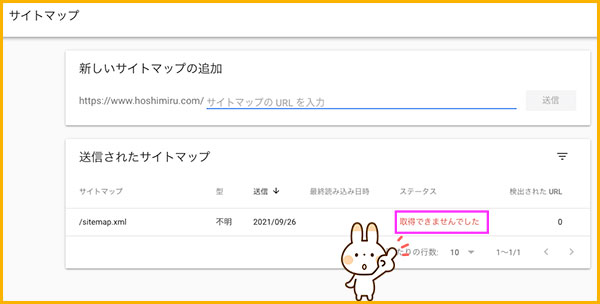
あなたは、XMLサイトマップをサーバーにアップしていますよね。
はてなブログの場合は自動でXMLサイトマップを更新してGoogleに伝えていると思います。
でも、サーチコンソールには、「サイトマップは見つかりません」と表示されることがあります。
と言っても、新記事を作って翌日にはインデックスされています。
なので、私は、はてなブログの場合は何もする必要は無いと思っています。
そこで、ワードプレスやシリウス、その他のサイト作成ツールはどうなのか?
ですが、ワードプレスは「Google XML Sitemaps」というプラグインがあります。
ということは、最初に、このプラグインインストールして設定をしておけば、大丈夫だと思っているのでは・・・
ところが、Google XML Sitemapsもエラーが発生したりするので、注意が必要なんですね。
そこで、私は記事を作成するとインデックスされているかをチェックしています。
サーチコンソールのURL検査でチェックする
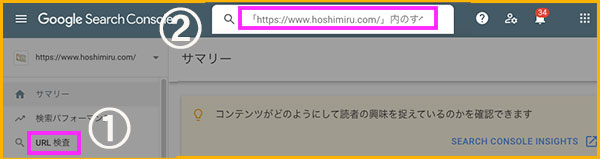
記事がインデックスされているのか?は・・
サーチコンソールのURL検査でチェックします。
サーチコンソールの左メニュー①URL検査をクリックして、②のURL検査窓に調べたいURLを入れてリターンを押します。
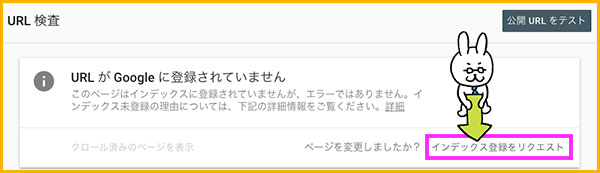
チェックして登録されていたら問題ありませんが、「登録されていません」と表示されると、インデックス登録をリクエストします。
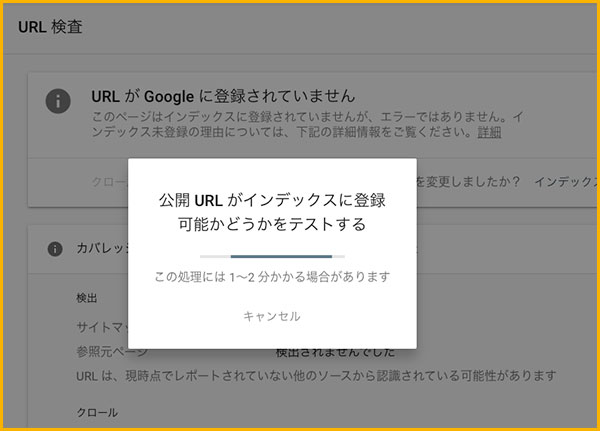
そうすることで、Googleのクローラーが巡回するので、まず、安心ですね。
ただ、多くの記事を作成しているのに、インデックスされていないとなると、記事が無駄になります。
そこで、XMLサイトマップをサーバーに送信して、サーチコンソールのサイトマップで「新しいサイトマップの追加」をリクエストします。
そうすることで、記事全体を洗い出しさせることが出来るということです。
ただし、サイトマップを自動生成するオンラインツールがありますが、これも、すべてのページの洗い出しをしてくれるものでは無いのです。
そこで、比較的おすすめする無料の自動生成するオンラインツールを紹介します。
500ページ以内の場合は無料ですが、同じアドレスで1回限りになります。
2回目に関してはpro会員(メルアド登録)にすれば500ページまで無料で使えます。
そして、XMLサイトマップをダウンロードして、サーバーにアップロードします。
サーチコンソールでサイトマップを追加する
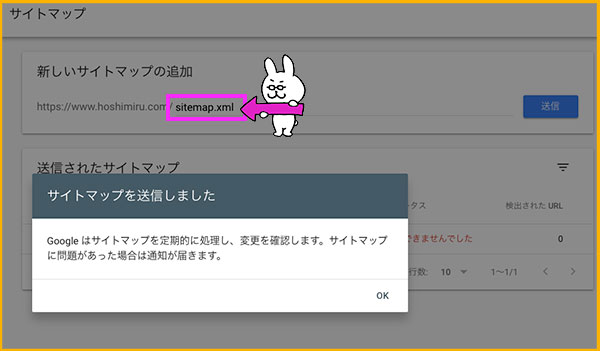
次に、サーチコンソールのサイトマップページで新しいサイトマップの追加にサイトマップのURLを入力して送信します。
これで、XMLサイトマップの送信リクエストが完了したので、あとは、サーチコンソールのサマリーと検索パフォーマンスの変化を見て判断します。
ただ、サーチコンソールは、すぐに反映しないので最低1ヶ月単位で判断しましょう。
まとめ
今回はブログやサイトを効率よく洗い出してSEO対策をするサイトマップの作成とGoogleに素早く知らせる方法を紹介しました。
もちろん、今回紹介したことは多くの人はご存知だと思いますが、実際にインデックスを確認しているのか?
つまり、本当にGoogleが記事すべてを認識して順位決定しているのか?
ここが重要なポイントです。
サイトマップさえ送信しておけば、インデックスされるであろう・・・
と安心している人がほとんどだと思います。
そこで、実際、サーチコンソールで確認することが必要だと言うことです。
サーチコンソールの登録は下記です。
最後まで読んでいただきありがとうございました。
よろしければ下記ツイッターからシェアして頂ければとっても嬉しいです。